6.1 Роль автор
Роль Автор необходима для подачи статей через Платформу. Эта роль присваивается при регистрации пользователя на Платформе наряду с ролью Читатель.
6.1.1 Личный кабинет автора
При переходе в раздел «Автор» личного кабинета можно получить возможность выполнить несколько функций (Рис. 77):
- отправить новую статью;
- просмотреть историю отправок, которая делится на две вкладки: «Активные статьи» и «Архив».
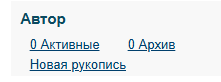
Рис. 77 – Рабочий стол личный кабинет Автора
Активные – в разделе отображаются все рукописи, которые находятся в процессе обработки. Здесь могут быть статьи, отправленные в редакцию, находящиеся на рецензировании, на доработке или ожидающие подтверждения публикации. Число указывает количество активных статей.
Архив – раздел для завершённых рукописей. Сюда попадают статьи, которые уже были опубликованы или отклонены редакцией. Это позволяет автору вести учет всех своих работ, отправленных через Платформу.
Новая рукопись – ссылка для создания новой публикации. Нажав на неё, автор может начать процесс подачи статьи.
При переходе в раздел «Автор» пользователь попадает в расширенную версию личного кабинета.
В верхней части расположены вкладки:
Активные – содержит статьи, которые находятся в процессе обработки (на рассмотрении, доработке и т. д.) (п. 6.1.2).Архив – содержит завершённые статьи (опубликованные, отклоненные или снятые с обработки) (п. 6.1.3).
Отправить новую рукопись можно нажав на ссылку «Нажмите здесь» в конце таблицы.
Данные по статьям представлены в виде таблицы. Таблица включает следующие столбцы (Рис. 78):
ID – уникальный идентификатор статьи на Платформе. Помогает быстро находить и различать рукописи;
ДД-ММ-ГГГГ / Отправить – дата отправки статьи в журнал. Указывает, когда статья была направлена в обработку;
СЕК – раздел журнала, к которому относится статья;
Авторы – список авторов, указанных в рукописи;
Название – название статьи. Оно представлено в виде кликабельной ссылки, которая ведет к подробной информации о рукописи или ее тексту. В некоторых случаях длинные названия сокращаются с использованием многоточия.
Статус – текущий статус статьи в процессе публикации.
Под таблицей расположена кнопка отправки статей (п. 6.1.4);
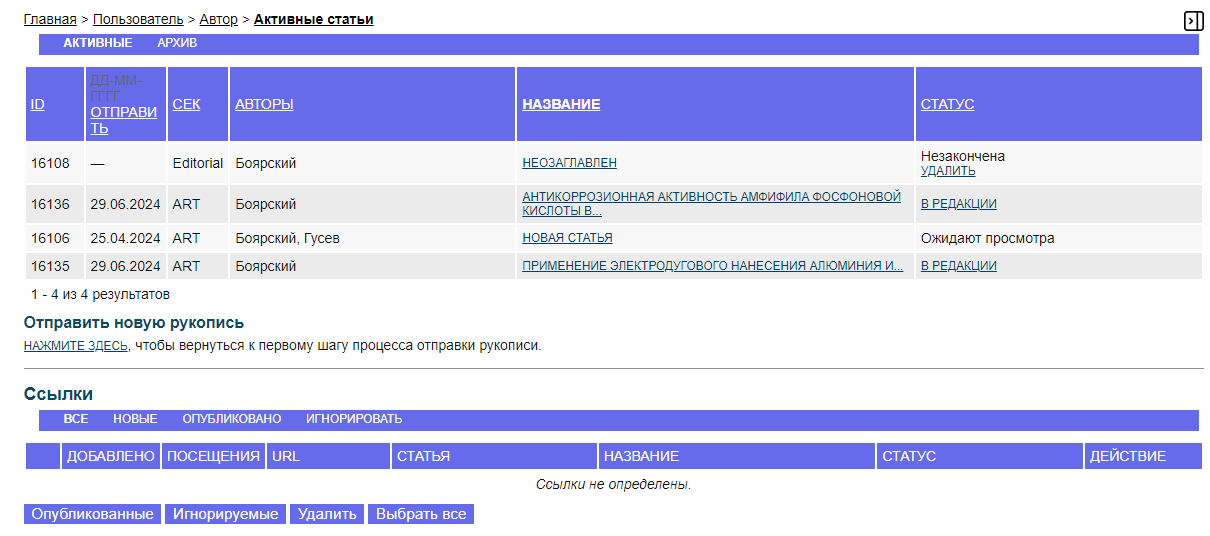
Рис. 78 – Интерфейс автора
6.1.2 Работа с активными рукописями
В разделе «Активные статьи» личного кабинета автора находятся материалы, которые автор создал в виде черновика, но еще не завершил их подачу в редакцию, либо статьи, уже отправленные и находящиеся на одном из этапов рассмотрения.
Состояние статьи определяется ее статусом. Статья может ожидать просмотра (новая, только что отправленная); находится в редакции, быть принятой и готовится к следующему этапу. Возможен и третий статус: «На рассмотрении».
Статья может находиться на этапе рецензирования, но еще не быть окончательно принятой. Также возможны уточнения статуса, например: «Требуется редактирование» или «Требуется проверка верстки». Эти статусы применяются, когда дальнейшие действия по подготовке статьи переходят на сторону авторов.
Все эти статусы отображаются в личном кабинете автора и обновляются по мере перехода статьи с одного этапа на другой.
Если попытаться открыть тело статьи, то для материалов, подача которых еще не завершена, Платформа перенаправляет пользователя в протокол подачи статьи. В случае уже поданных статей открывается профиль статьи, где отображается досье, доступное автору, в соответствии с предусмотренными ограничениями (п. 6.1.7 «Досье статьи глазами автора»).
6.1.3 Архив рукописей
В архиве находятся статьи, по которым все процессы завершены. Они либо отклонены и имеют статус «Отклонено», либо опубликованы и находятся в архиве со статусом «Опубликовано».
Статья может быть отклонена или заархивирована, если она не соответствует тематике журнала или является нецелесообразной для дальнейшего рецензирования. В таком случае редактор может отправить авторам соответствующее уведомление с объяснением причин отклонения.
- Примечание. Каждый этап работы со статьей фиксируется на Платформе, и в случае возникновения вопросов можно легко отследить все изменения и взаимодействие.
6.1.4 Подача новой рукописи
Подать рукопись статьи в журнал автор может следующими способами:
- зайти в личный кабинет и нажать на кнопку «Новая рукопись»;
- нажать кнопку «Отправить рукопись» на странице сайта журнала, если у журнала настроена кнопка подачи статей (Рис. 79).

Рис. 79 – Кнопка подачи статей
Отправка рукописи в редакцию включает 7 шагов.
Шаг 1. Старт (п. 6.1.4.1);
Шаг 2. Полный файл рукописи (п. 6.1.4.2);
Шаг 3. Дополнительные файлы (п. 6.1.4.3);
Шаг 4. Авторы (п. 6.1.4.4);
Шаг 5. Описание рукописи (п. 6.1.4.5);
Шаг 6. Текст рукописи (п. 6.1.4.6);
Шаг 7. Подтверждение (п. 6.1.4.7).
6.1.4.1 Шаг 1. Старт
Интерфейс «Новая рукопись» приведен на Рис. 80.
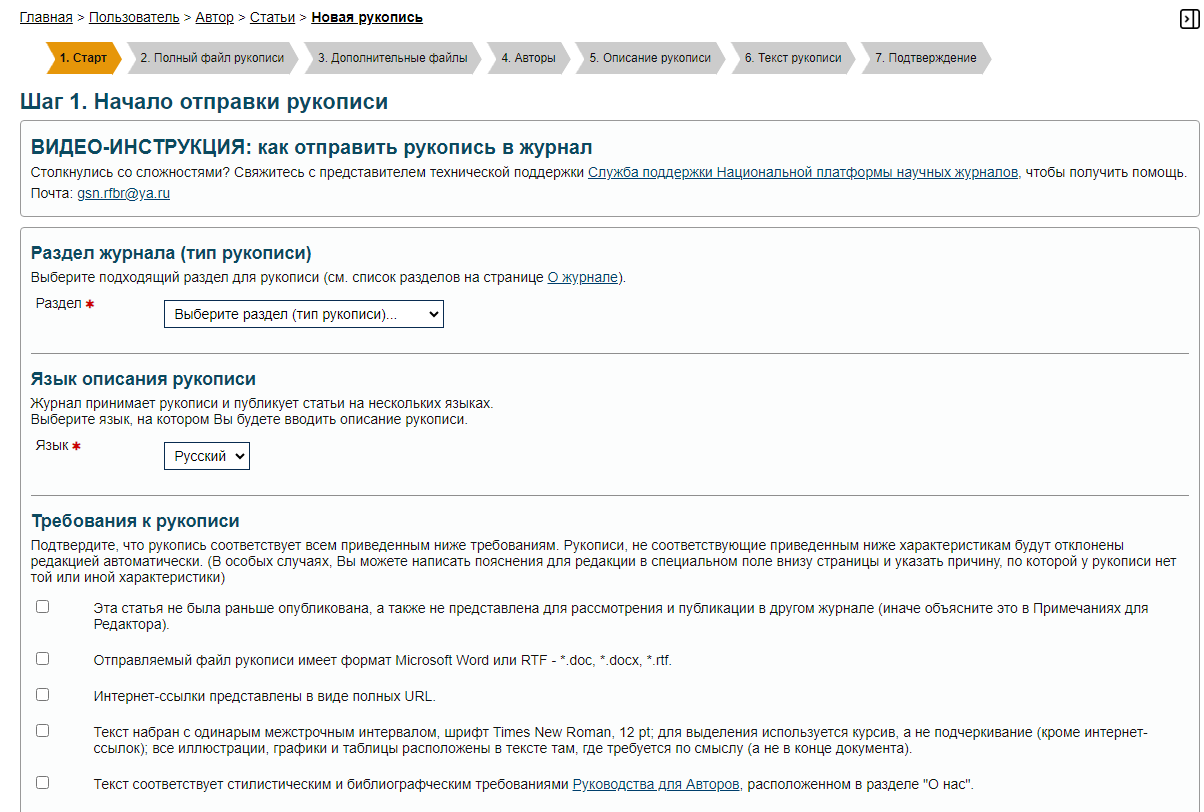
Рис. 80 – Подача рукописи. Шаг 1. Старт
1. Раздел журнала (тип рукописи)
Необходимо выбрать раздел журнала, к которому будет отнесена подаваемая рукопись. Если в журнале не предусмотрены разделы, данный этап отсутствует.
2. Язык описания рукописи
Необходимо выбрать язык, на котором написана рукопись. По умолчанию установлен язык журнала.
Следует учитывать; если автор указывает, что основной текст статьи написан на русском языке, то обязательными для заполнения станут поля как на русском, так и на английском языках. Однако, если основной текст статьи на английском, то заполнение полей на русском языке становится необязательным.
3. Требования к рукописи
В данном разделе приводится перечень требований к рукописи, который настраивается издателем, и может быть абсолютно любым: от полного отсутствия требований до списка произвольных вопросов, на которые авторы должны дать подтверждение о выполнении. Если не отметить все обязательные пункты, Платформа не позволит перейти к следующему этапу.
4. Авторские права
Необходимо согласие авторов с условием передачи прав на копирование и распространение материалов подаваемой рукописи.
5. Заявление о конфиденциальности
Редакция обязуется не распространять личные данные авторов.
6. Комментарии для редакции
Предусмотрена возможность (необязательная) написать редактору текстовое обращение в произвольной форме.
Комментарий будет отправлен редакторам журнала и редактору раздела, в который подается рукопись.
После того как все обязательные поля первого шага заполнены, необходимо нажать на кнопку «Сохранить и продолжить» для продолжения. Если автор желает прервать подачу рукописи, необходимо нажать на кнопку «Отмена».
6.1.4.2 Шаг 2. Полный файл рукописи
На этом шаге необходимо загрузить полный файл статьи. Этот шаг не является обязательным, и в исключительных случаях автор может отправить статью без полного текста (не желательно).
Интерфейс приведен на Рис. 81.
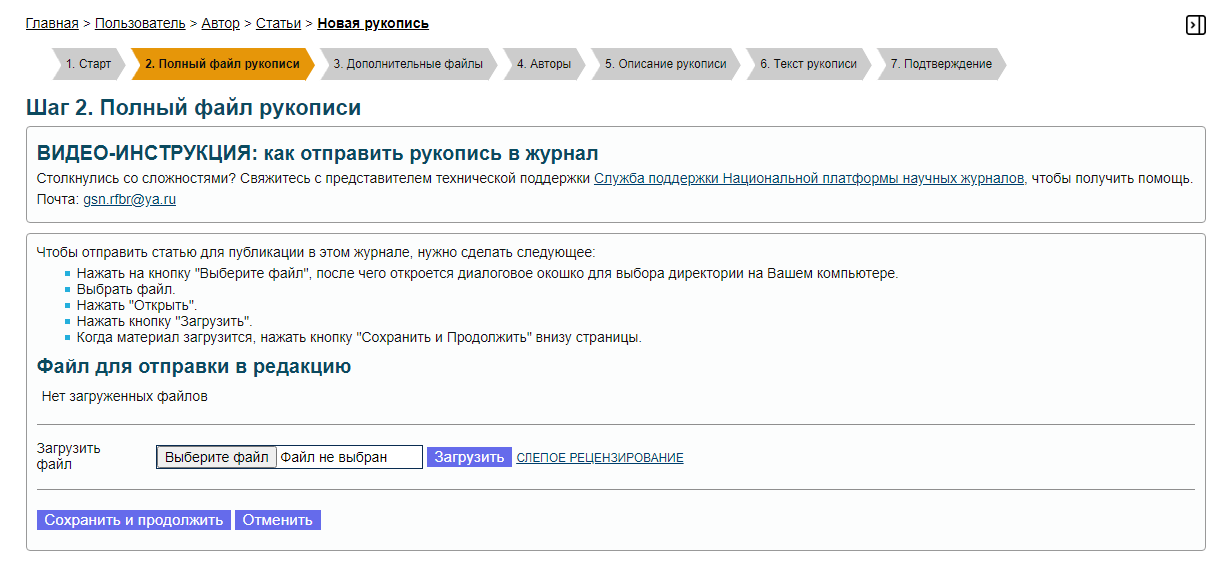
Рис. 81 – Подача рукописи. Шаг 2. Полный файл рукописи
Автор загружает файл с полным текстом рукописи для отправки в редакцию. Для этого необходимо нажать на кнопку «Выберите файл», выбрать необходимый файл, расположенный в персональном компьютере, после чего нажать кнопку «Закачать». После закачки файла на Платформу ему присвоится название. Также будут отображены оригинальное название файла, его объем и дата загрузки файла.
Возможна загрузка файлов в текстовых форматах: doc, docx, rtf, txt, pdf.
Если редакция готова работать с LaTeX, Платформа позволяет загружать файлы в этом формате, включая архивы (RAR, ZIP), содержащие весь комплект необходимых материалов.
Для перехода на следующий шаг необходимо нажать кнопку «Сохранить и продолжить», для отмены подачи – кнопку «Отменить».
6.1.4.3 Шаг 3. Дополнительные файлы
После загрузки файла с текстом статьи (см. Шаг 2) можно отправить в редакцию сопроводительные документы к рукописи и дополнительные файлы. Этот шаг необязательный.
Интерфейс приведен на Рис. 82.
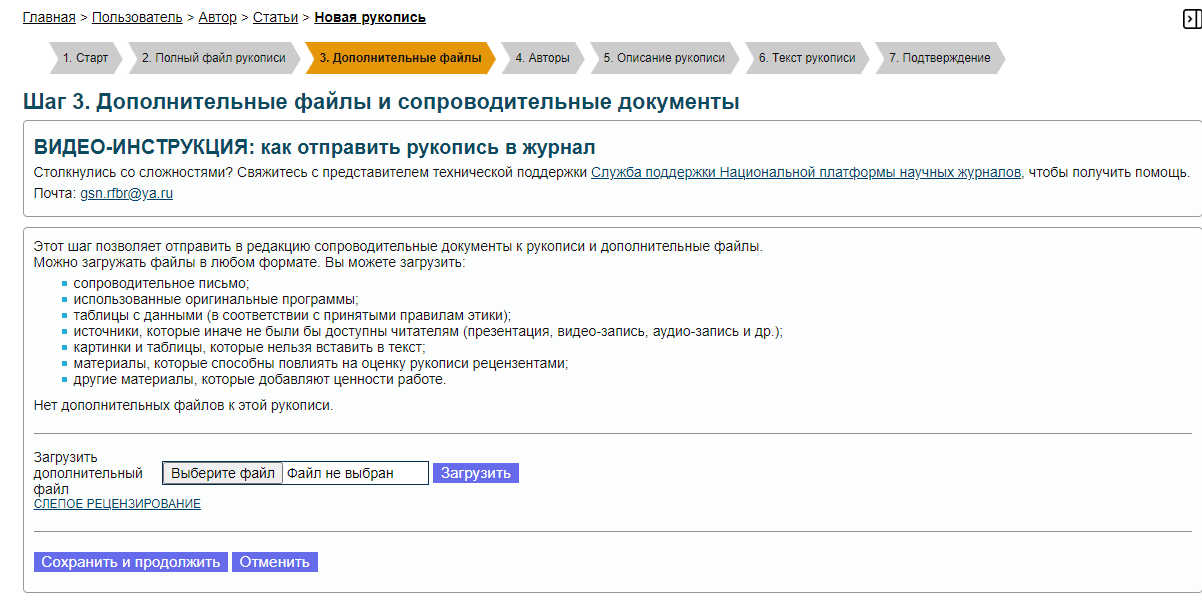
Рис. 82 – Подача рукописи. Шаг 3. Дополнительные файлы и сопроводительные документы
Перечень дополнительных документов зависит от требований конкретного журнала, это может быть:
- экспертное заключение о возможности открытой публикации;
- согласие на обработку персональных данных издателем;
- рисунки в формате TIFF отдельными файлами;
- и т.п.
Можно загружать файлы с различными материалами:
- сопроводительные письма;
- использованные оригинальные программы;
- таблицы с данными (в соответствии с принятыми правилам этики);
- источники, которые иначе не были бы доступны читателям (презентация, видеозапись, аудиозапись и др.);
- картинки и таблицы, которые нельзя вставить в текст;
- материалы, которые способны повлиять на оценку рукописи рецензентами;
- другие материалы, которые добавляют ценности работе.
Эти требования устанавливаются индивидуально редакцией. Авторы обязаны загрузить запрашиваемые файлы через Платформу. В отличие от полного текста статьи, для дополнительных файлов могут задаваться уточняющие вопросы.
При загрузке дополнительного файла на Платформе открывается страница, где требуется указать название файла. Это необходимо для удобства работы редактора или заведующего редакцией, чтобы определить, какие файлы будут доступны рецензентам, а какие нужно скрыть.
Например, если загружается файл с согласием на обработку персональных данных, содержащий персональную информацию, его необходимо скрыть от рецензентов.
Если авторы используют заимствованные изображения (с разрешением, в том числе из собственных произведений), к файлу можно добавить аннотацию, поясняющую это.
Авторы могут загрузить дополнительные материалы, такие как фрагменты баз данных или крупные таблицы, и сопроводить их описанием. Эти файлы становятся отдельными элементами на Платформе, но заполнение описания не является обязательным. Можно загрузить файлы в любом формате: TIFF, JPEG, PDF, PNG, Excel, Word, за исключением исполняемых файлов.
Редакция может установить, чтобы авторы загружали таблицы как отдельные файлы или все рисунки в одном архиве. Эти настройки устанавливаются в правилах для авторов.
6.1.4.4 Шаг 4. Авторы рукописи
На этом шаге заполняется информация об авторах.
Платформа не ограничивает количество авторов. Информация о первом авторе автоматически заполняется из профиля пользователя, который подает статью. Однако человек, отправляющий статью в редакцию, не обязательно является членом авторского коллектива. Например, профессоры или академики могут поручить это своему секретарю. В таком случае можно заменить данные пользователя на актуальную информацию об авторах, включая адрес электронной почты.
Интерфейс приведен на Рис. 83. Поля, обязательные для заполнения, отмечены звездочкой.
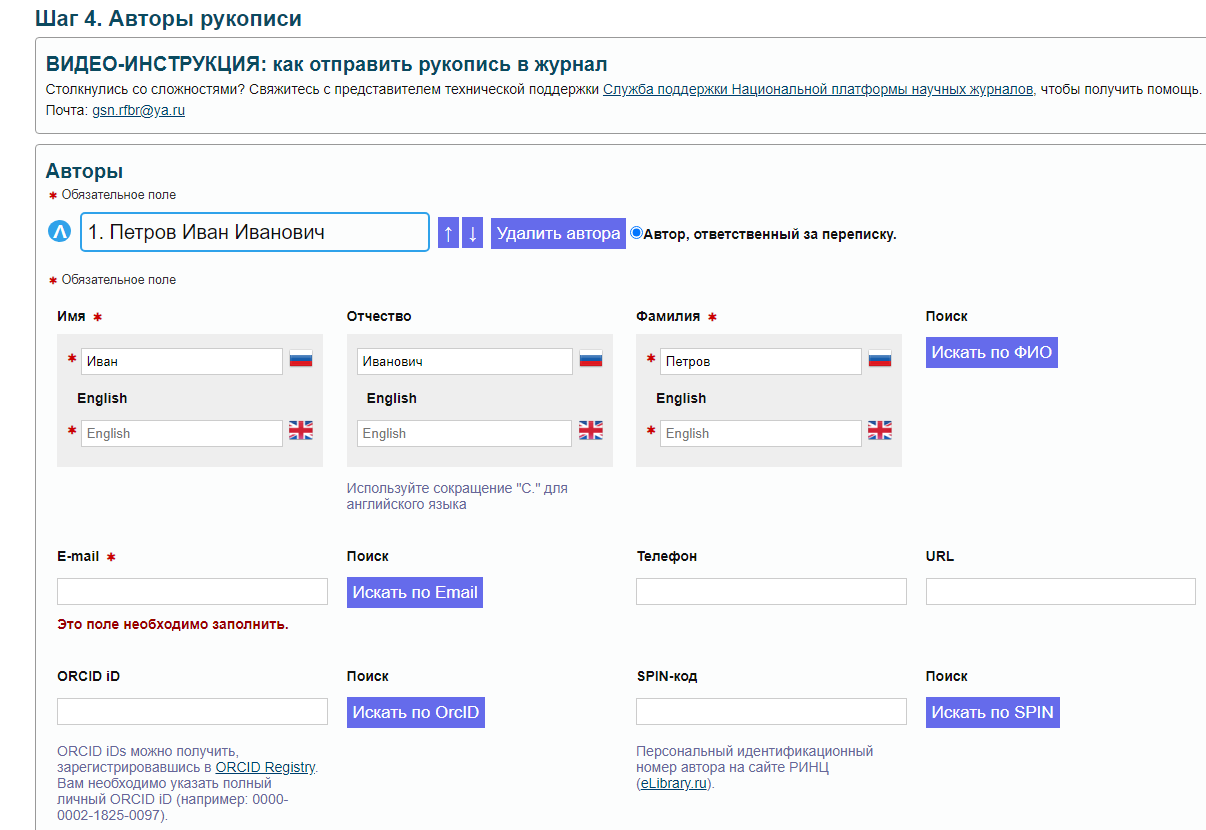
Рис. 83 – Подача рукописи. Шаг 4. Авторы рукописи
Обязательными полями для заполнения являются только фамилия, имя, отчество (на необходимых языках), а также адрес электронной почты. Остальные поля заполняются авторами по желанию.
Если обязательные поля не заполнены, Платформа не позволит перейти к следующему шагу и укажет, какие данные необходимо дополнить (п. 9.3).
Платформа не проверяет достоверность введенной информации, например, существование указанных имен или адресов электронной почты. Однако она выполняет автоматические проверки, такие как правильность формата ORCID ID (четыре группы по четыре цифры, разделенные дефисами). Если формат данных неверный, будет выдана ошибка.
В случае если есть соавторы, нужно добавить их один за другим нажимая на ссылку «Добавить автора». Обязательно нужно выбрать автора для обратной связи с сотрудниками редакции. После формирования списка авторов, существует возможность их перестановки в списке.
Авторы всегда имеют возможность дополнить информацию о себе или о членах авторского коллектива, зайдя в личный кабинет. Это можно сделать даже на этапе рассмотрения статьи редакцией.
Платформа позволяет добавлять авторов в любое время, менять их порядок или удалять.
6.1.4.5 Шаг 5. Описание рукописи
Следующим шагом необходимо ввести описание (метаданные) рукописи (статьи).
Интерфейс приведен на Рис. 84. Обязательные поля отмечены звездочкой.
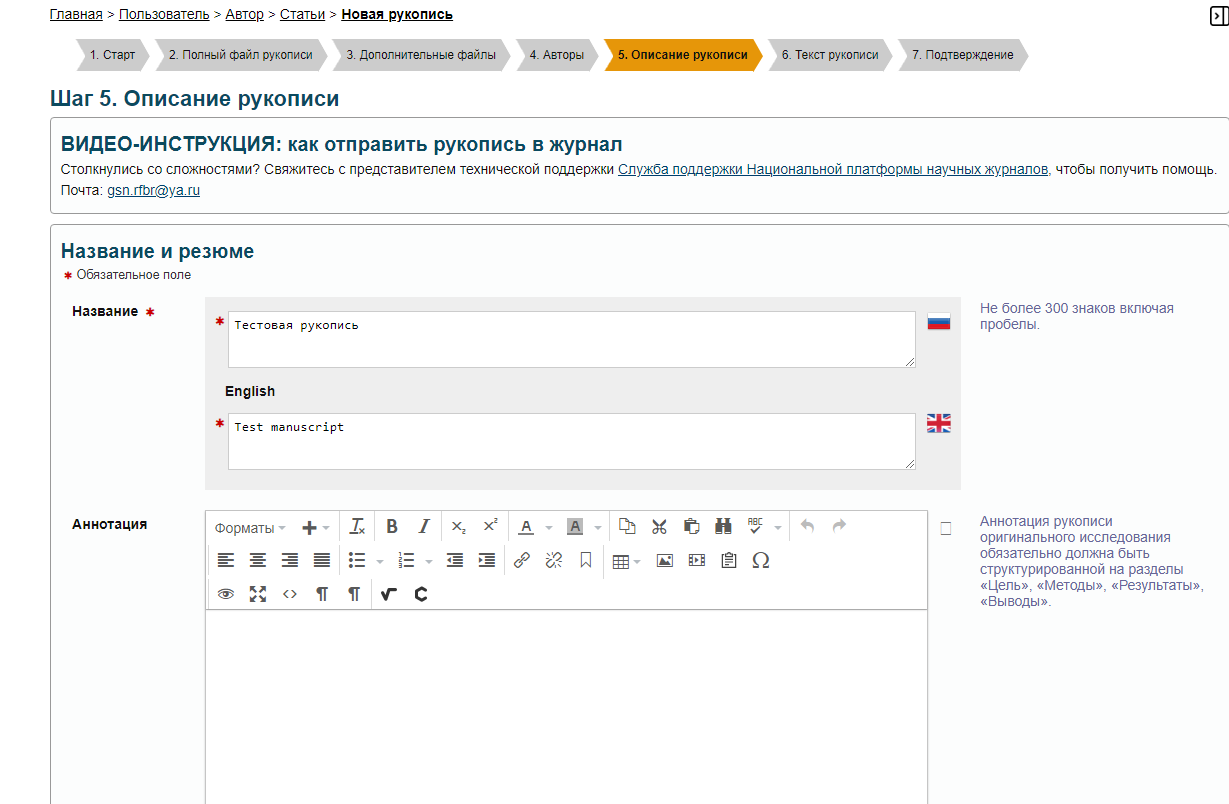
Рис. 84 – Подача рукописи. Шаг 4. Описание рукописи
1. Название и резюме
В данном разделе требуется указать минимальную информацию: название и аннотацию – которые будут использованы при обращении к рецензентам, регистрации DOI или публикации препринтов.
2. Индексация
По умолчанию есть лишь один критерий для индексации – язык статьи. В настройках предусмотрена возможность добавления других критериев индексации, например, по ключевым словам.
Хотя на первом шаге (см. п. 6.1.4.1) автор уже указывал язык полного текста, на данном шаге предлагается определить язык, на котором статья будет опубликована. Например, некоторые журналы принимают статьи на русском, английском или других языках, но публикуют их исключительно на английском. Это позволяет авторам указать предпочтительный язык для итоговой публикации.
Особое внимание стоит уделить заполнению ключевых слов (см. п. 4.3.2.5). Платформа принимает любые вводимые данные, но для корректной индексации ключевые слова должны быть разделены точкой с запятой.
3. Соисполнители и спонсоры
В данном разделе необходимо указать спонсоров, организации, компании, поддерживающих автора рукописи финансовым или каким-либо другим способом.
Предусмотрен блок для сбора информации об источниках финансирования. В настройках сайта можно активировать модуль FundRef – международную базу данных, которая позволяет выбирать название грантодателя из списка, содержащего более 42 тысяч известных организаций. Это минимизирует ошибки при вводе и обеспечивает корректность данных для научных исследований.
Авторы также могут указать номер гранта в структурированном формате, что позволяет передавать данные в CrossRef при регистрации DOI, а также в РИНЦ при отправке выпуска на индексацию. Это обеспечивает передачу структурированной информации с корректными идентификаторами источников финансирования и номерами проектов.
4. Список литературы
Заполнение списка литературы является необязательным, но авторы могут ввести его на данном этапе. Для редакции это может значительно упростить обработку данных.
Авторы могут заполнить один или два списка литературы, в зависимости от политики редакции. Например, в некоторых журналах требуется список литературы, оформленный по ГОСТу, для индексации в РИНЦ, и отдельный список References для отправки в международные базы данных.
Если статья будет опубликована, то при просмотре на русском языке читатель увидит список литературы, оформленный по ГОСТу, а на английском – References.
6.1.4.6 Шаг 6. Текст рукописи
Интерфейс приведен на Рис. 85.
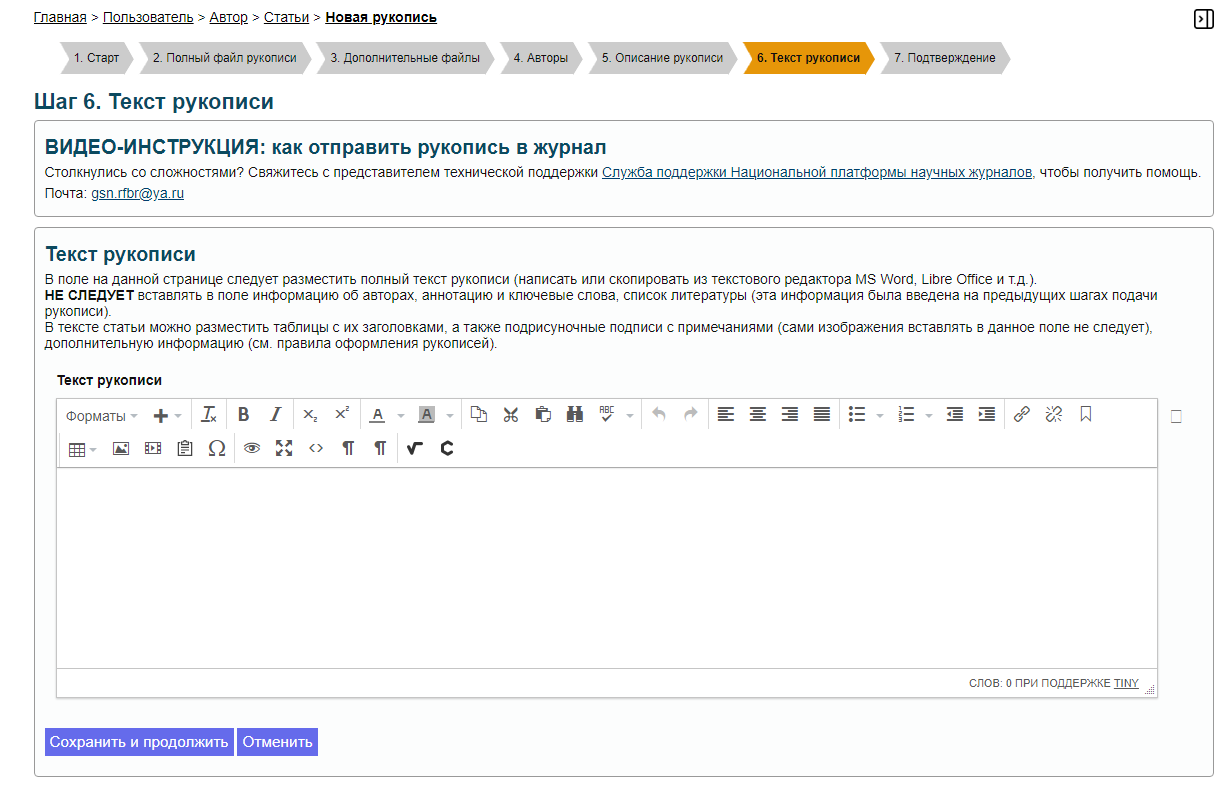
Рис. 85 – Подача рукописи. Шаг 6. Текст рукописи
В поле на данной странице допускается разместить полный текст рукописи (написать или скопировать из текстового редактора MS Word, Libre Office и т.д.).
Примечание. Не следует вставлять в поле информацию об авторах, аннотацию и ключевые слова, список литературы, т.к. эта информация была введена на предыдущих шагах подачи рукописи.
В тексте статьи можно разместить таблицы с заголовками, а также подрисуночные подписи с примечаниями (сами изображения вставлять в данное поле не следует), дополнительную информацию.
Заполнение полного текста статьи является необязательным, но предоставляет возможность авторам увидеть, как их статья будет выглядеть в сверстанном и опубликованном виде на основе текущей версии.
Это позволит авторам заметить недочеты: отсутствие члена авторского коллектива, неверное расположение таблиц в тексте или отсутствие подписи к рисунку. Появляется возможность проверки текста на наличие заимствований не в виде загруженного файла, а непосредственно через поле полного текста. Это позволит исключить из анализа списки литературы, названия организаций и дисклеймеры, чтобы избежать ложных срабатываний.
6.1.4.7 Шаг 7. Подтверждение передачи рукописи в редакцию
Интерфейс приведен на Рис. 86.
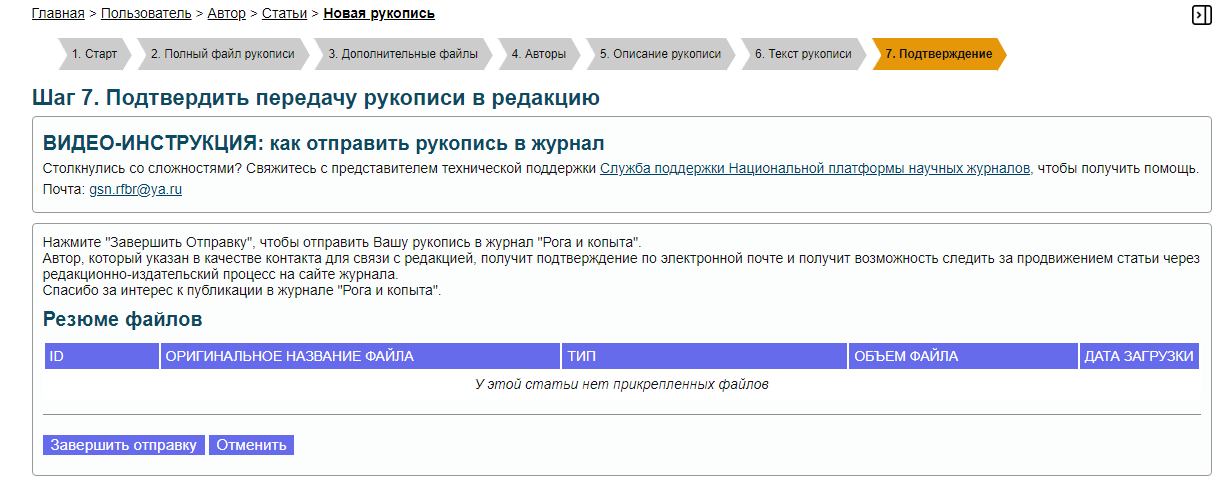
Рис. 86 – Подача рукописи. Шаг 7. Подтверждение
Этот шаг является обязательным, и без его прохождения статью невозможно отправить. На этом этапе Платформа отображает список всех файлов, которые авторы передают в редакцию.
На данном этапе автор подтверждает, что загружены текст рукописи, список литературы, сопровождающие материалы, все поля на предыдущих этапах заполнены должным образом. После нажатия кнопки «Завершить загрузку» рукопись отправляется на редакцию.
Если процесс отправки статьи прервать на любом этапе, на Платформе сохранится последний выполненный шаг и будет создан черновик рукописи в личном кабинете автора.
После завершения отправки статьи её статус в личном кабинете автора обновится.
После завершения отправки Платформа автоматически отображает сообщение о завершении процесса. Если пользователь работает с административным профилем, Платформа предложит провести статью на последний этап – распределение по выпуску. Обычным авторам это сообщение не отображается.
Платформа формирует подтверждение о том, что рукопись отправлена в редакцию. Также внизу интерфейса появляется ссылка на рукописи автора, отправленные к данному моменту на редакцию в журнал (Рис. 87).

Рис. 87 – Подача рукописи. Уведомление об отправке рукописи
После отправки статьи отображается ссылка на перечень всех статей, отправленных в журнал через личный кабинет. Одновременно на электронную почту автора отправляется уведомление с благодарностью за поданную статью.
Важно. Если авторы не получили уведомления на почту, это означает, что они не завершили процесс подачи статьи (п. 6.1.6).
6.1.5 Ссылки
Если произведены верные настройки, то в данном разделе отображается количество внешних ссылок на рукописи.
6.1.6 Проверка статуса статьи в личном кабинете автора
Если автор не получил письма с уведомлением, это может означать, что он не завершил процесс отправки. В этом случае ему следует войти в личный кабинет, где он увидит статус своей статьи.
Если статус статьи «Незавершен», значит, он не завершил процесс отправки. В таком случае нужно просто кликнуть на статус и продолжить отправку.
Если статус «На рассмотрении», значит, статья успешно поступила в редакцию.
6.1.7 Досье статьи глазами автора
Автор, следуя инструкции в письме с уведомлением, может зайти в свой личный кабинет и найти соответствующую страницу.
Подробное описание интерфейса статьи приведено в подразделе 6.2 «Интерфейс статьи».
Примечание. Автор, в отличие от редактора, видит только три вкладки: «Описание», «Рецензии» и «Редакция», а не пять, как представлено в полном интерфейсе статьи (п. 6.2).
На вкладке «Рецензии» автор получает информацию о начале рецензирования, включая файл, который был предложен рецензентам, однако не видит ни рецензентов, ни присланных ими файлов или форм. Все эти материалы скрыты от него, поскольку редакция не дала ему доступа.
Автор также имеет доступ к переписке с редакцией, которая дублируется в его личном кабинете.
Единственное действие, которое может выполнить автор на этой странице – загрузить обновлённую версию своей статьи.
На вкладке «Описание» (п. 6.2.1) автор может изменить описание статьи, однако эта возможность исчезает после завершения редактирования. До этого момента он может вносить изменения в описание и загружать дополнительные файлы, что будет сопровождаться уведомлением редактора о загрузке каждого нового файла.